1. 仮登録〜フリープラン登録
利用開始までの全体の流れ
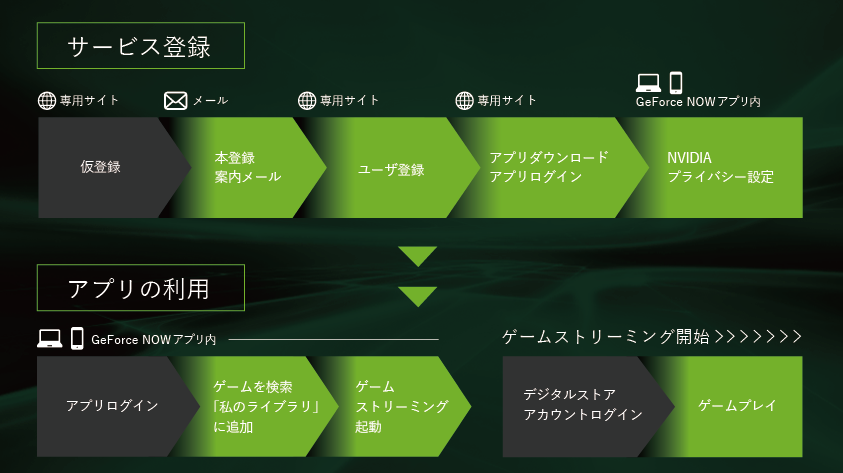
|
|---|
1-1. 仮登録
1-1-1. サービスサイトから仮登録画面へアクセス
サービスサイトの「新規会員登録はこちら」をクリックしてください。
1-1-2. 仮登録
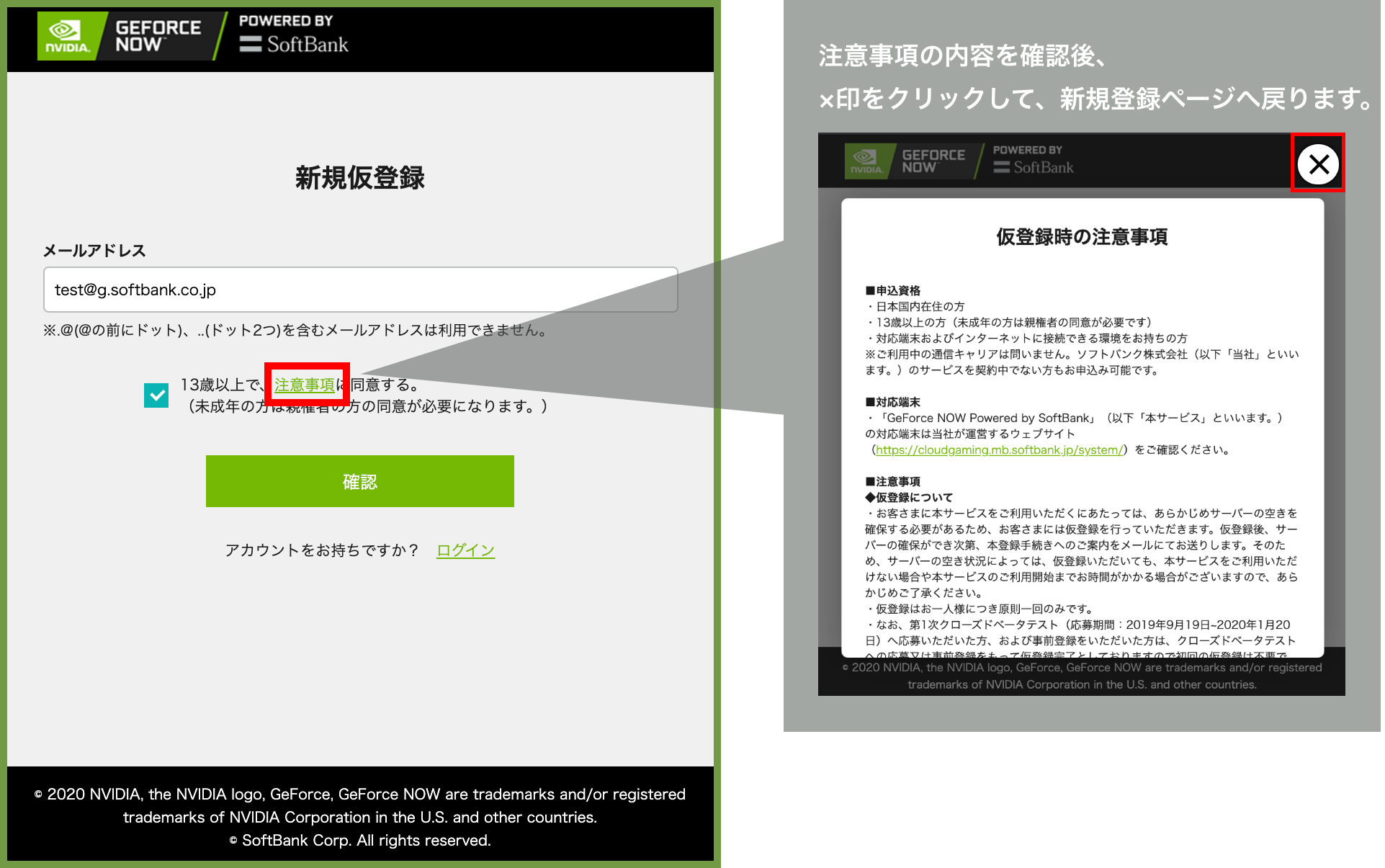
|
新規仮登録ページの必須事項を記入してください。 |
|---|
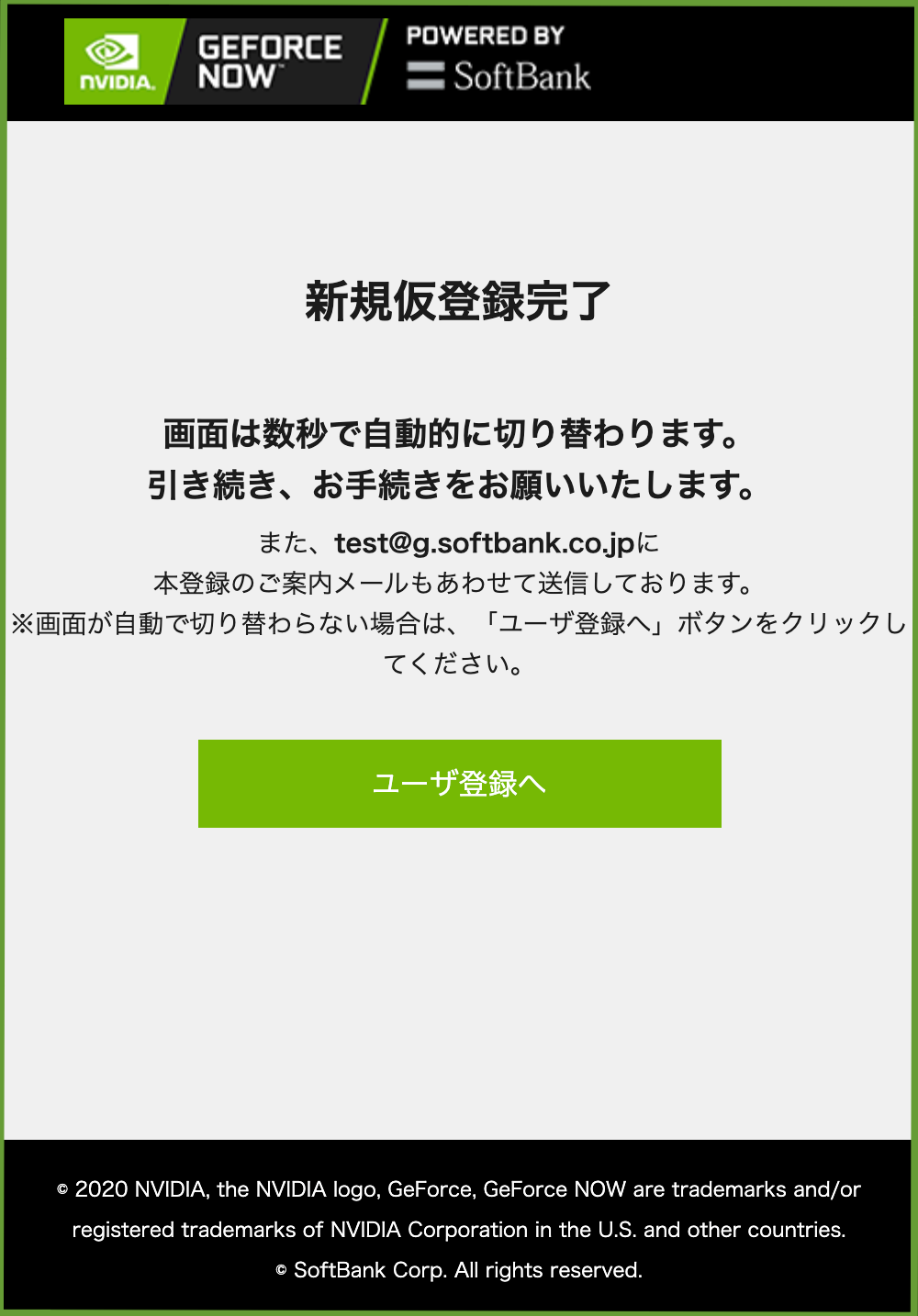
|
仮登録完了後、数秒で「1-2-1. ユーザ登録」の画面へ自動的に切り替わります。 |
|---|
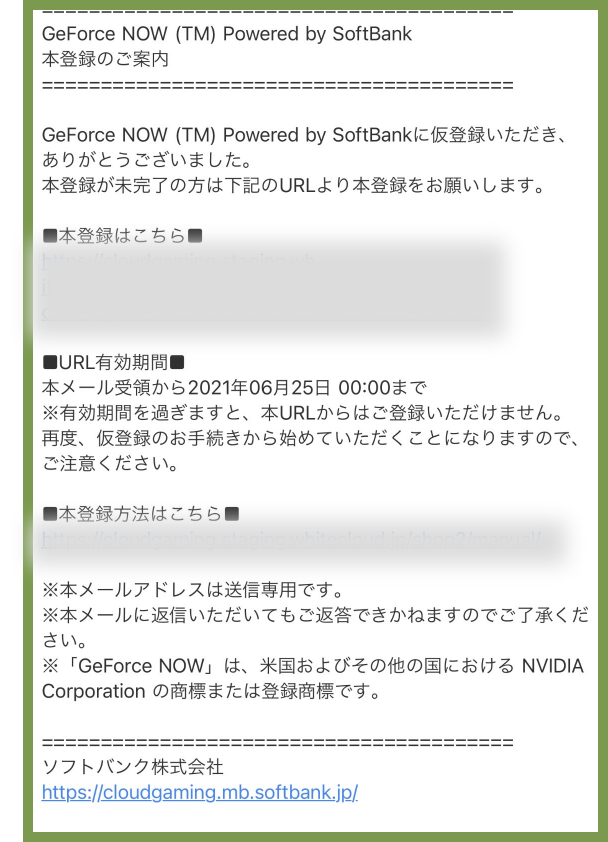
|
登録したメールアドレスに本登録案内メールが送られてきます。 |
|---|
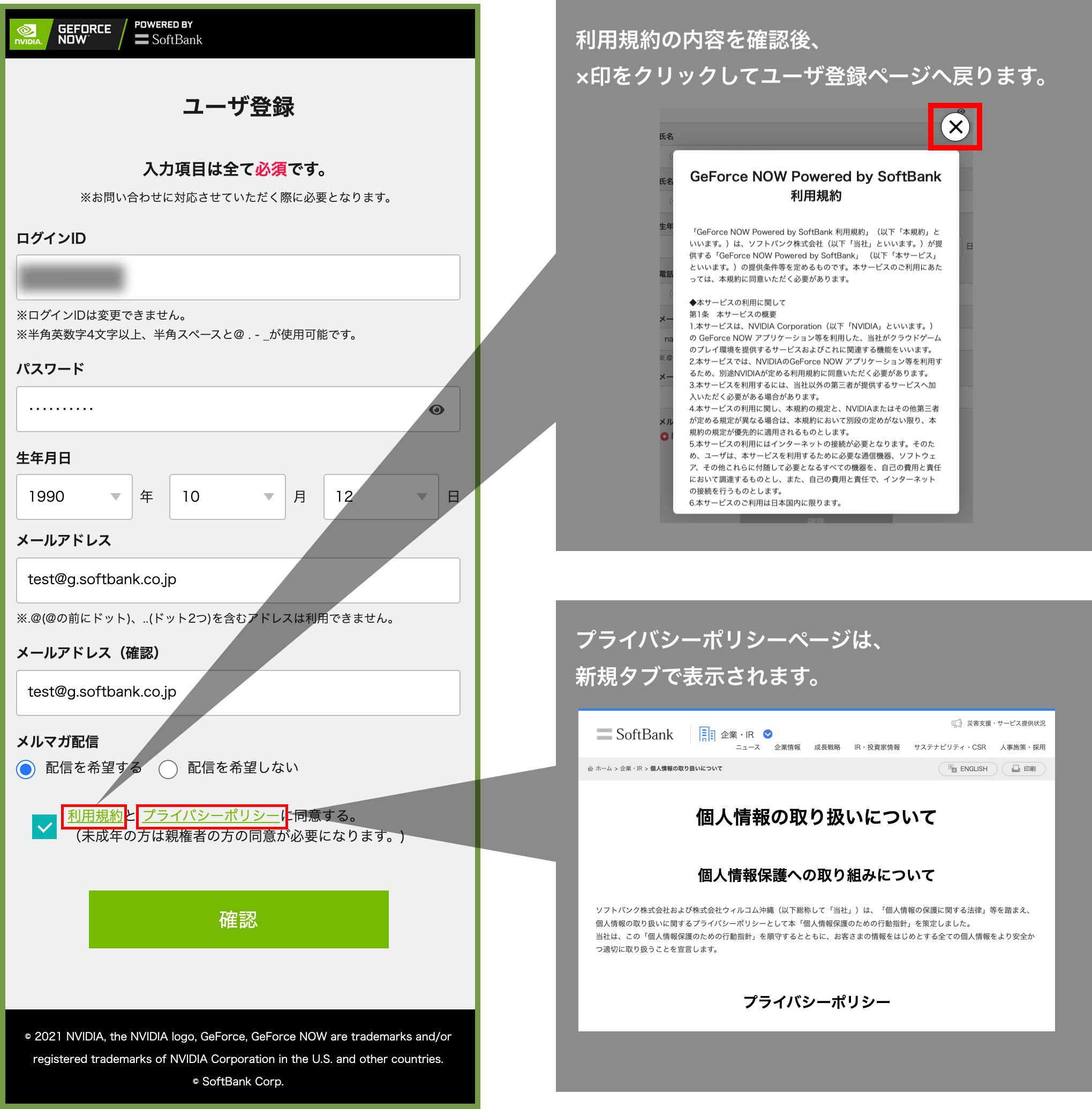
|
ユーザ登録ページの必須事項を記入し「確認」をクリックしてください。 |
1-2-2. ユーザ登録内容確認
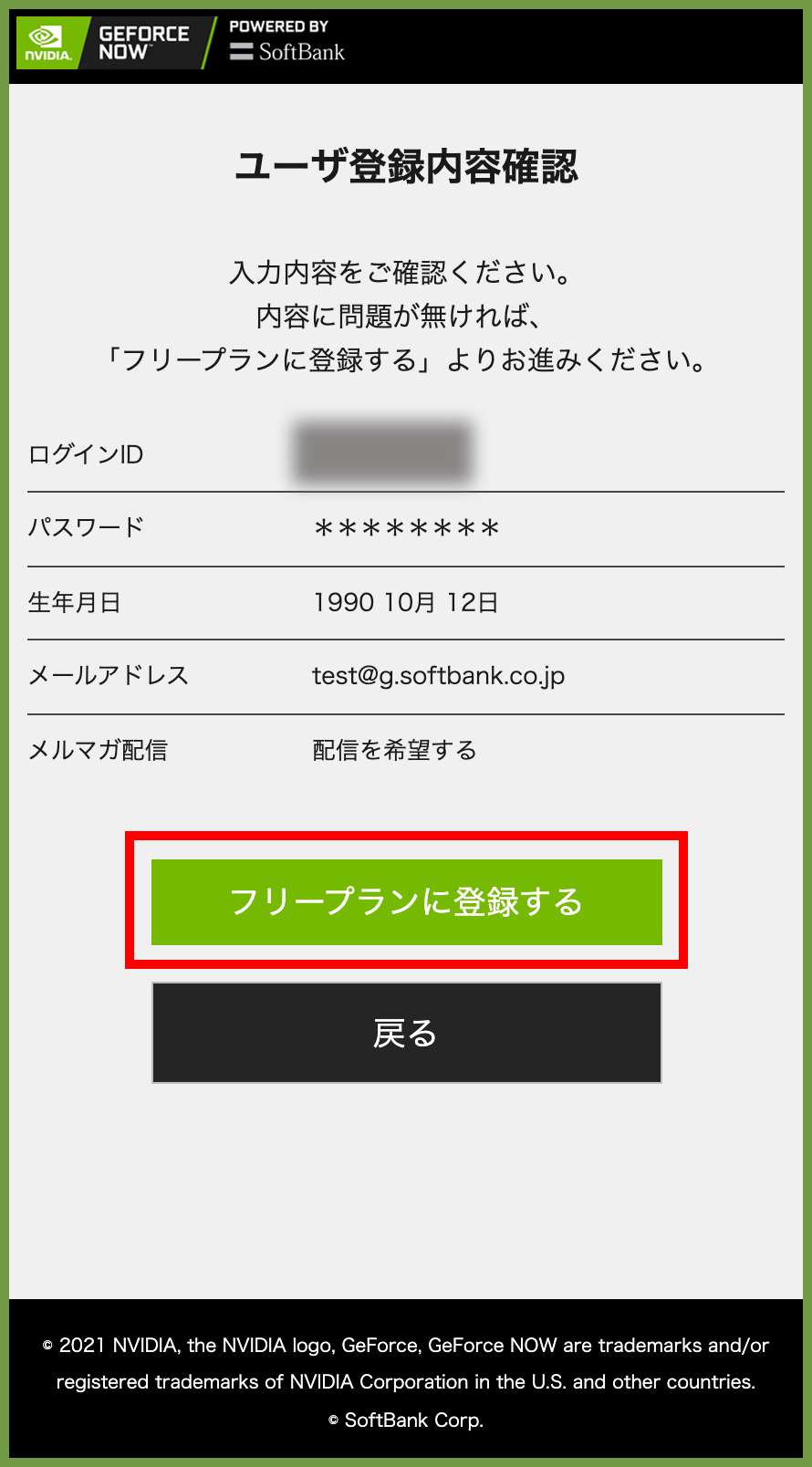
|
登録内容を確認し、「フリープランに登録する」をクリックしてください。 |
|---|
1-2-3. フリープラン申込完了
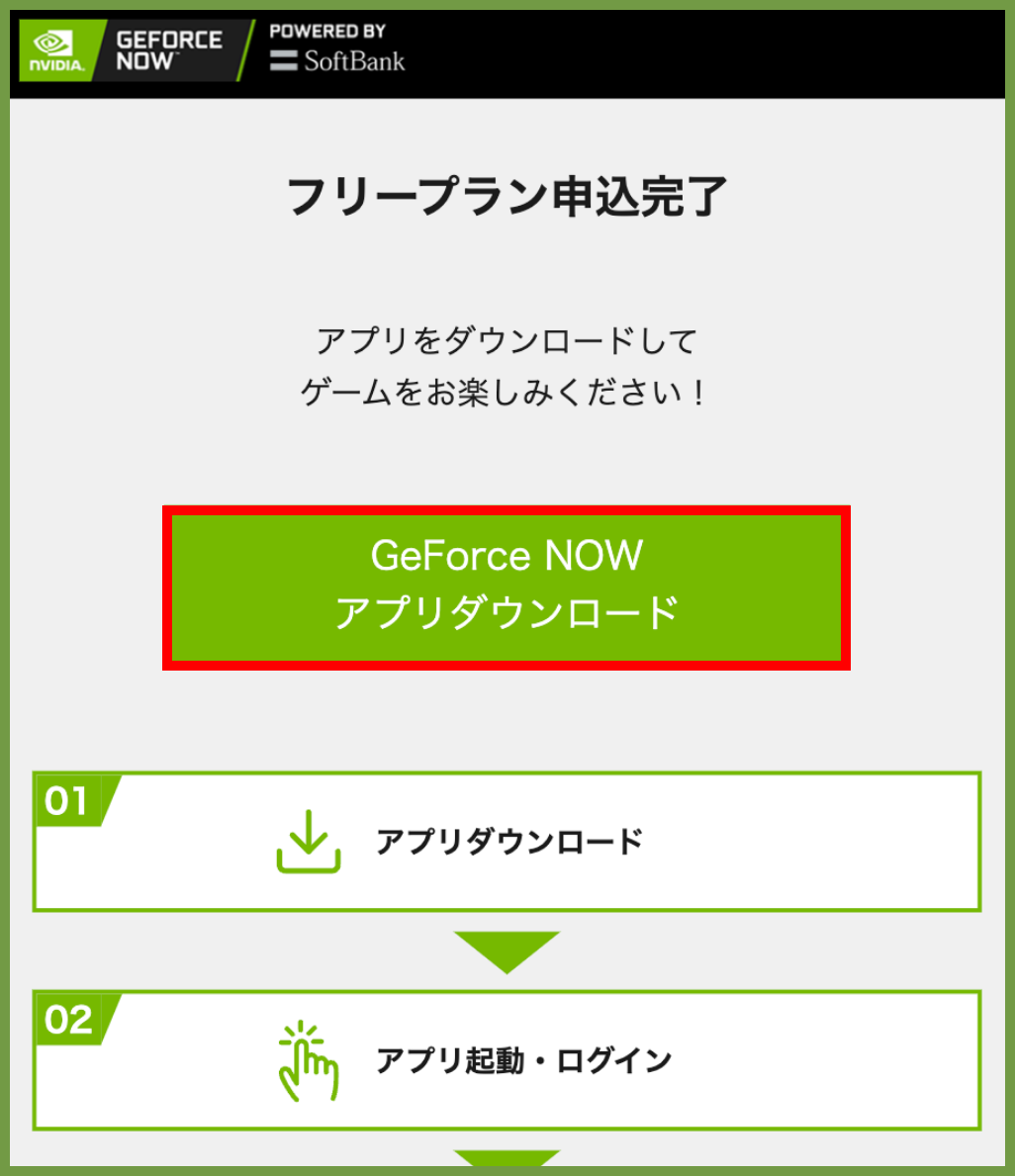
|
これでフリープランの登録は完了です。 |
|---|
